Photoshop 照片转成逼真艺术油画效果
摘要:来源:网络作者:不详本教程的油画效果制作非常逼真,作者用到的是平时我们几乎不用的工具“历史记录艺术画笔”。运用得好的...
来源:网络 作者:不详
本教程的油画效果制作非常逼真,作者用到的是平时我们几乎不用的工具“历史记录艺术画笔”。运用得好的话可以绘制相当不错的油画及水彩效果。
原图

最终效果

#p# 1、打开原图素材,在背景图层上新建ige空白图层。
2、选择历史记录艺术画笔,将样式设为绷紧中,调整画笔大小。
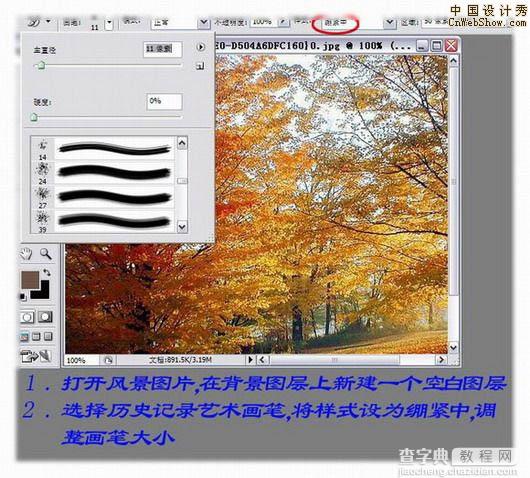
3、用历史记录艺术画笔在空白图层上涂抹。

#p# 4、将画笔调小,对细节部分进行修饰(画笔越小,细节部分就越清晰,所以在处理过程中就要根据细节的不同来调整画笔的大小,使其更自然)。

5、打开下图所示的纹理图,拖进来,放好位置,把图层混合模式改为“柔光”。
6、此时大致效果已经出来了,再根据笔触纹理的大小调整画笔,对图层进行适当调整使画面更协调自然。最后加上边框完成最终效果。

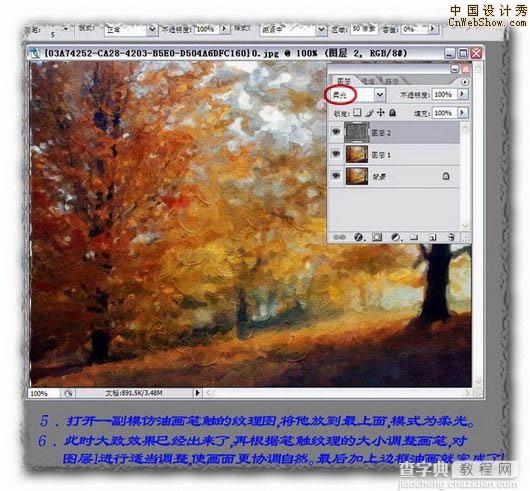
【Photoshop 照片转成逼真艺术油画效果】相关文章:
